Wyszukiwanie kosztorysów na dysku¶
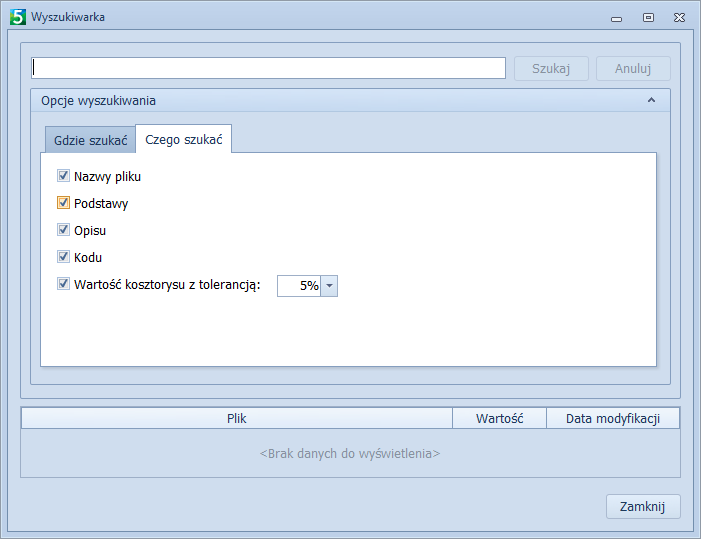
 Wyszukaj - pozwala na wybór kosztorysu w sytuacji gdy nie znamy nazwy pliku z tym kosztorysem lub nie znamy jego dokładnej lokalizacji na dysku. W pole edycyjne u góry okna wyszukiwarki, która się pojawi po wyborze hasła Wyszukaj możemy wpisać nazwę pliku z kosztorysem, jego numer identyfikacyjny (widoczny u dołu wydruku w postaci ciągu znaków hexadecymalnych lub kodu Data Matrix), tekst z kolumny Podstawa kosztorysu lub tekst z kolumny Opis kosztorysu albo jego Wartość. Mogą to być też fragmenty wymienionych elementów. Z kodu Data Matrix można skorzystać tylko wtedy, gdy mamy aplikację na smartfona, która umożliwia jego odczytanie. Jeżeli chcemy szukać po wartości kosztorysu, to należy podać ją w walucie kosztorysu. Można także podać tolerancję określenia wartości.
Wyszukaj - pozwala na wybór kosztorysu w sytuacji gdy nie znamy nazwy pliku z tym kosztorysem lub nie znamy jego dokładnej lokalizacji na dysku. W pole edycyjne u góry okna wyszukiwarki, która się pojawi po wyborze hasła Wyszukaj możemy wpisać nazwę pliku z kosztorysem, jego numer identyfikacyjny (widoczny u dołu wydruku w postaci ciągu znaków hexadecymalnych lub kodu Data Matrix), tekst z kolumny Podstawa kosztorysu lub tekst z kolumny Opis kosztorysu albo jego Wartość. Mogą to być też fragmenty wymienionych elementów. Z kodu Data Matrix można skorzystać tylko wtedy, gdy mamy aplikację na smartfona, która umożliwia jego odczytanie. Jeżeli chcemy szukać po wartości kosztorysu, to należy podać ją w walucie kosztorysu. Można także podać tolerancję określenia wartości.
Obszar przeszukiwania, oraz elementy, które mają być brane pod uwagę można doprecyzować po rozwinięciu kontrolki Opcje wyszukiwania.
Pliki zapisane w formacie ATH można wyszukiwać jedynie po nazwie pliku..
Obszar przeszukiwania, oraz elementy, które mają być brane pod uwagę można doprecyzować po rozwinięciu kontrolki Opcje wyszukiwania.
Na zakładce Gdzie szukać można wskazać konkretny folder przez wybranie hasła Szukaj w folderze. Folder ten można wybrać klikając w przycisk z wielokropkiem, który wywoła okno wyboru folderu.
Można też wybrać wyszukiwanie w kolekcji kosztorysów, czyli w takim zestawie folderów, jaki został określony w Opcjach programu. W tym przypadku można zaznaczyć, które foldery chcemy sprawdzić.
Na zakładce Czego szukać można zaznaczyć, które elementy kosztorysów mają być sprawdzane podczas wyszukiwania. Podając wartość kosztorysu możemy określić procentowo jej dokładność.